win10怎么破解电脑开机密码,忘记了密码开不了机怎么办?这个时候我们可以借助工具制作u盘启动盘进pe内使用破解密码工具进行解封即可,不过很多人不知道win10怎么破解开机密码。今天小编就教下大家破解win10开机密码的方法。
我们可以采用进pe系统内重置密码的方法解决,具体的步骤如下:
1、首先需要制作好一个u盘启动盘,制作完成之后插入到电脑上,重启电脑进入PE系统桌面。具体的u盘启动盘制作教程参照:http://www.xiaobaixitong.com/video1/32524.html。

2、插入启动盘重启电脑,不断按f12,f2或者del等启动热键进快速启动项选择u盘启动进入,选择01项pe系统进入。
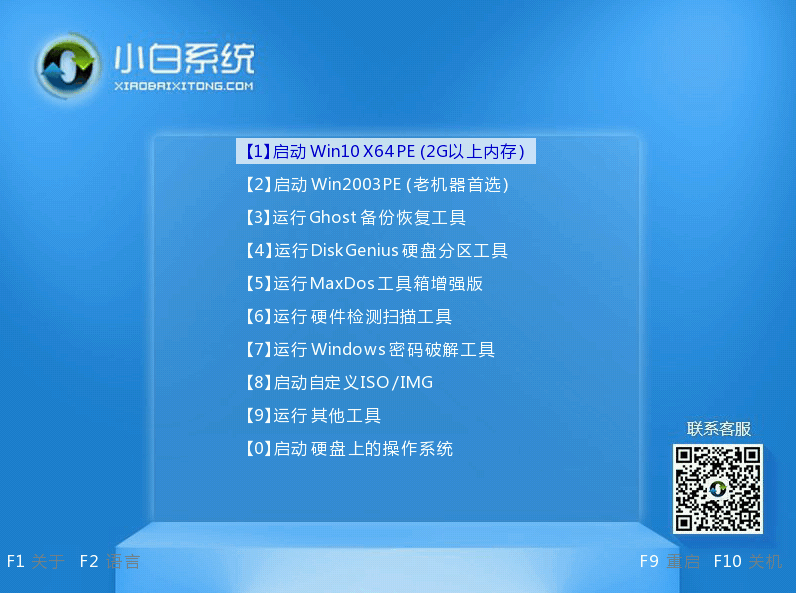
3、进入pe系统界面后,点击打开桌面上的“清除系统密码”图标打开。
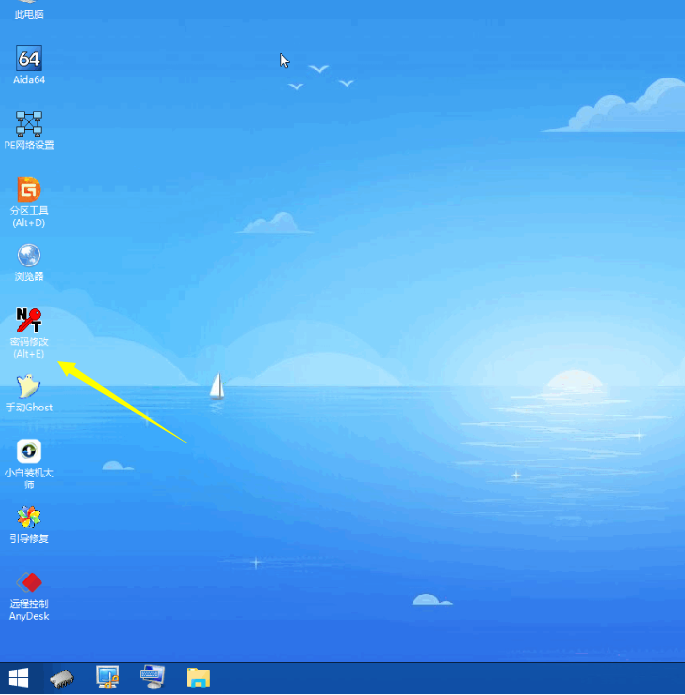
4、文件路径一般使用默认,双系统的朋友需要自己手动找到,点击打开。

5、选择想要清楚密码的用户名,点击【修改密码】。接着弹出一个框,输入两遍相同的新密码点击【OK】,或者直接留空白,删除密码。
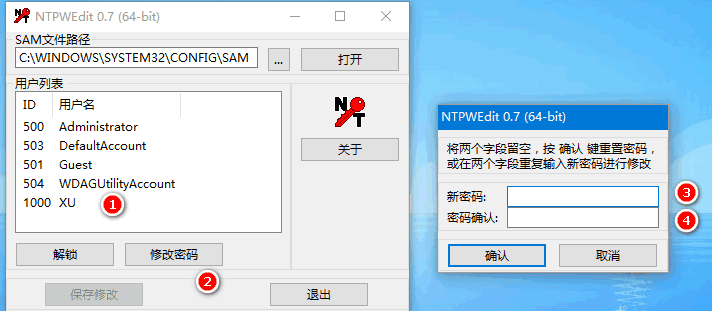
6、最后点击【保存更改】。
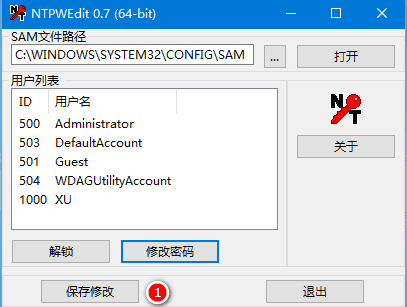
7、以上步骤完成后,拔掉u盘进行重启电脑,此时你就可以输入刚刚录入的密码进入电脑系统了。
以上便是破解win10开机密码的方法,再有忘记密码导致打不开系统的小伙伴们都可以通过这个方法解决哦。
以上是win10怎么破解电脑开机密码,忘记了怎么办的详细内容。更多信息请关注PHP中文网其他相关文章!




